Los programas antivirus son una necesidad casi absoluta en todo ordenador con sistema operativo Windows ya que te permitirá mantener tu equipo alejado de software maliciosos o virus. Hoy en día los Antivirus como Avast son tan potentes y concienzudos que te permiten no solo analizar los archivos de almacenados en tu ordenador sino también las páginas Webs que visitas desde tu navegador. Sin embargo, en ocasiones la potencia del Antivirus es tan alta que puede identificar ciertos archivos como peligrosos sin serlos.

También te puede interesar: Como activar y configurar la protección de red de Windows Defender. (Windows 10)
La mayoría de los Antivirus te permite configurar excepciones para evitar de este modo las falsas alarmas. En mi caso por ejemplo, recientemente he instalado un programa que estoy seguro al 100% de que no contiene ninguna amenaza o software malicioso. Por el contrario mi antivirus Avast lo marca como software malicioso, en concreto el archivos ejecutable de dicho programa.
Esto hace que de manera automática Avast envíe el archivo .exe directamente al Baúl de Virus. Este Baúl de Virus impide que Windows pueda hace uso de dicho archivo para de esta manera evitar que el sistema operativo se infecte. El programa antivirus te permite sacar el archivo del Baúl para restaurarlo en su carpeta original, sin embargo en el momento en el que volvemos a ejecutarlo, la alarma del Antivirus volverá a saltar impidiendo su apertura.
En estos casos la única solución que tendremos a nuestra disposición será la de crear una Excepción dentro de nuestro antivirus Avast, de esta manera cuando ejecutemos el archivos con el que tenemos problema, el antivirus lo pasará por alto. Esta exclusión de archivos del analisis del antivirus puede ser reversible en cualquier momento, por lo que, cuando lo desees puedes hacer que Avast lo vulva a detectar como malicioso.
Dicho esto a continuación te indicamos como excluir archivos del escáner de tu antivirus Avast para evitar falsos positivos de virus, archivos o software maliciosos:
Como hacer una Excepción en el analisis del antivirus Avast para que excluya ciertos archivos o programas y evitar falsas alarmas.
En este tutorial nos centraremos en como evitar falsas alarmas de virus o archivos maliciosos excluyendo archivos en el escañero de seguridad del antivirus Avast, sin embargo este proceso es prácticamente idéntico en cualquier otro antivirus. Pues bien lo primero de todo será acceder a la ventana o interfaz de tu antivirus, lo cual puedes hacer haciendo doble clic sobre el acceso directo o sobre el icono del antivirus mostrado en la bandeja del sistema de Windows (Barra de Tareas)
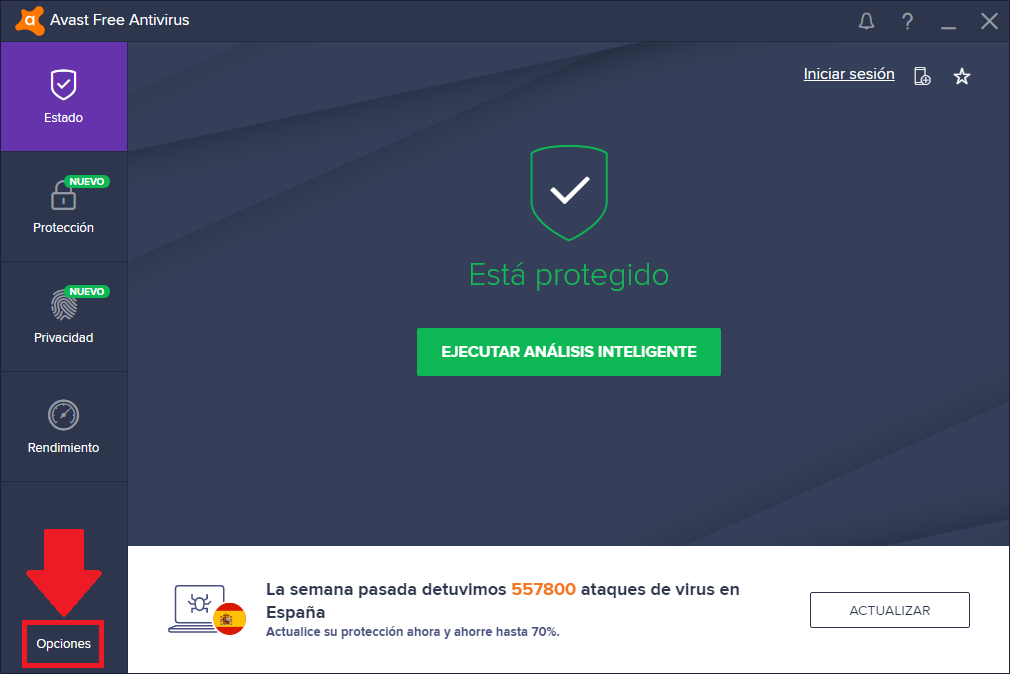
Una vez que se haya abierto la ventana verás como deberás acceder a los Ajustes, configuración u Opciones del navegador. Esto hará que de manera automática se nos muestre una nueva pantalla en la cual deberemos situarnos en la sección General. Esto hará que de manera automática en la parte derecha de la pantalla se mostrará una serie de Ajustes de entre los cuales deberemos hacer clic en el que dice: Exclusiones.
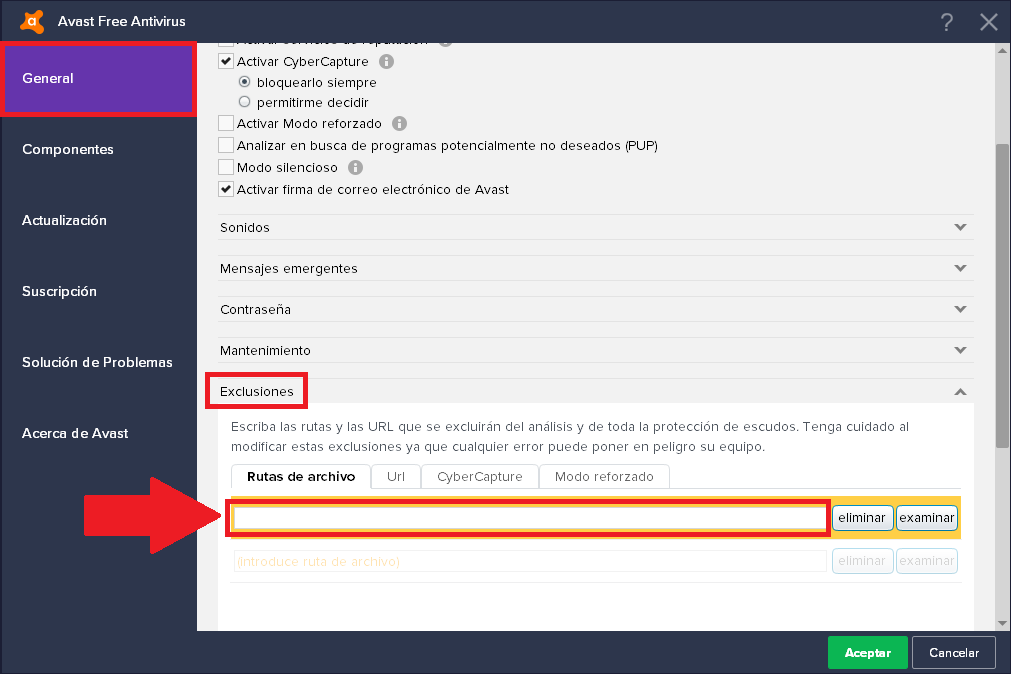
Ahora se mostrará una sección de configuración justo debajo. Aquí podremos realizar la exclusión del analisis por parte del antivirus de Un archivo, una URL, CyberCapture o Modo reforzado. Seleccionar el tipo de elemento que deseas excluir del análisis de tu antivirus, en el caso de que desees excuir un archivo que ya a sido enviado al baúl de Avast, podrás conocer la ruta exacta del archivo identificado como malicioso.
Para ello tendrás que hacer clic con el botón derecho del ratón sobre el icono de Avast situado en la bandeja del sistema para que cuando se muestre el menú contextual puedas seleccionar la opción Baúl de Virus. Esto hará que se muestre una ventana en la que se mostrará el archivo o archivos del interior del Baúl. Junto al nombre del archivos también se muestra la ruta exacta en la que se encuentra la cual deberás copiar.
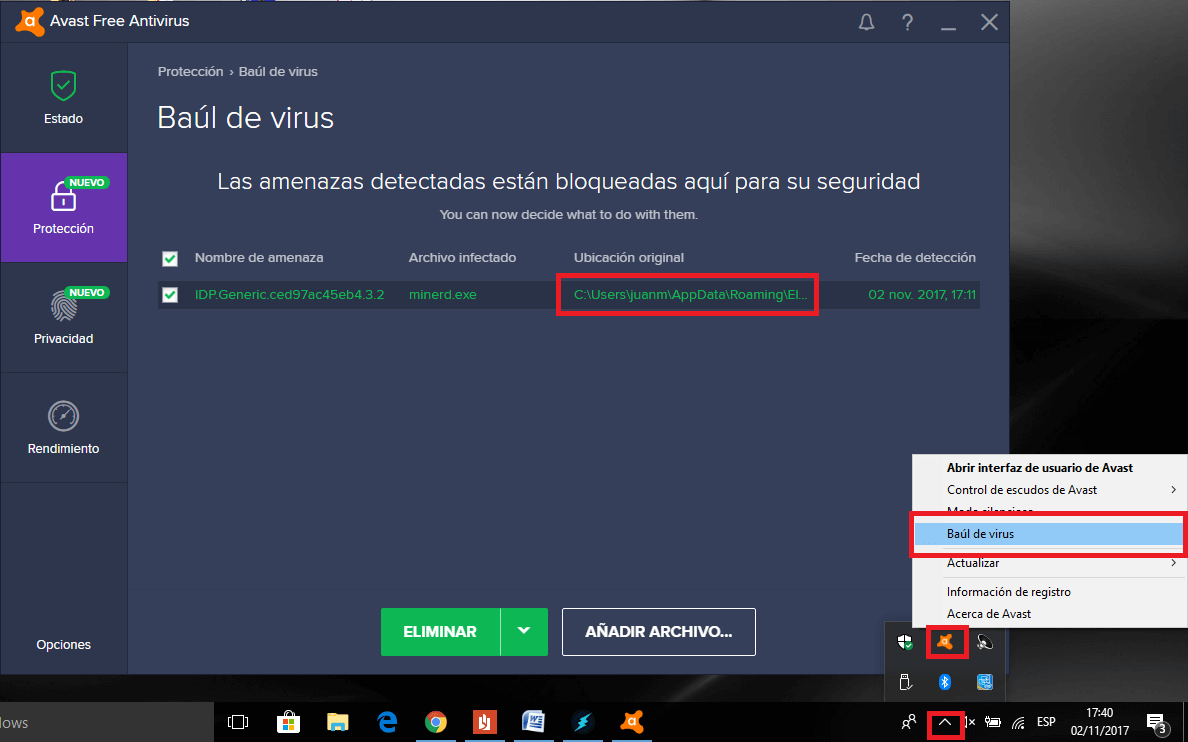
Una vez copiada la ruta podrás hacer clic en la en el icono en forma de flecha justo a la derecha la opción eliminar. Esto mostrará la opción Restablecer en la que deberás pulsar para que el archivo vuelva a almacenarse en la carpeta original.
Renglón seguido y con la ruta copiada en el portapapeles, tendrás que pegar en la caja de ruta de archivo a excluir en la ventana de Opciones. Una vez que hayas introducido la ruta del archivo haz clic en el botón Aceptar para guardar los cambios y cerrar la ventana de configuración.
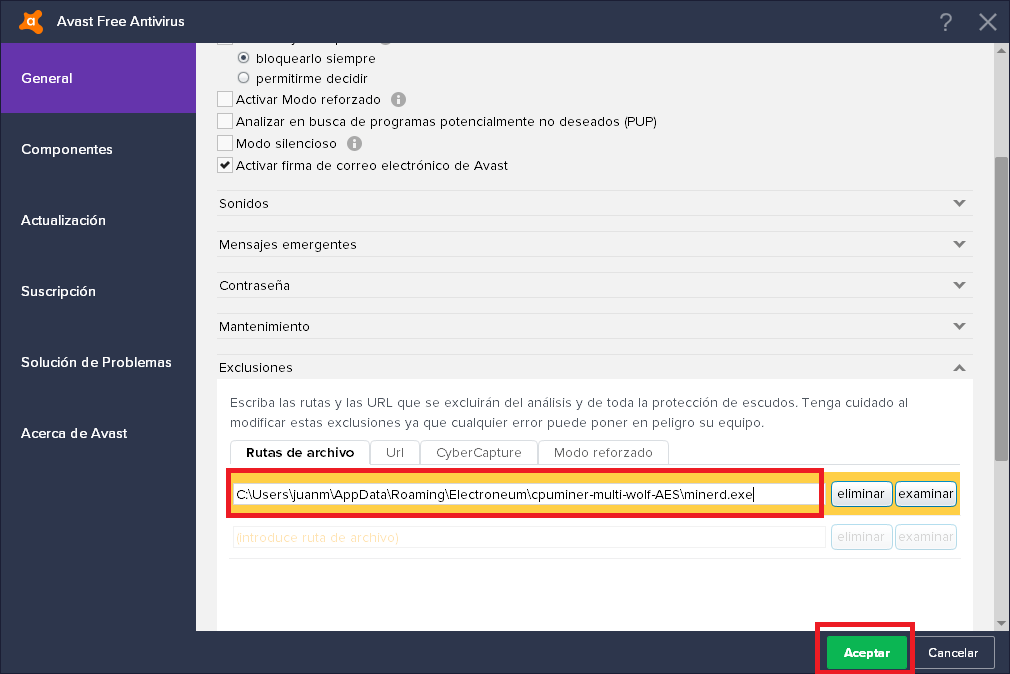
Ahora ya podrás abrir o ejecutar el archivo que anteriormente era identificado como virus o malicioso enviándolo al baúl de Avast, ahora se abre o ejecuta de manera normal como cualquier otro archivo.
